Ubuntu 9.10安裝指導截圖
Ubuntu 9.10(Karmic Koala)已經于2009年10月29日發布,它也是Ubuntu系統的第十個發行版。某媒體近日撰文指導Linux新手安裝Ubuntu 9.10系統。
配置要求
你需要到Ubuntu官方網站下載Ubuntu 9.10桌面版ISO鏡像文件。然后使用Nero或其他CD/DVD刻錄軟件在空白光盤上刻錄ISO鏡像文件。
在CD/DVD-ROM中插入光盤,重啟電腦從光盤啟動。點擊F8, F11或F12鍵(取決于BIOS設置),把CD/DVD-ROM作為啟動設備。
選擇語言版本:
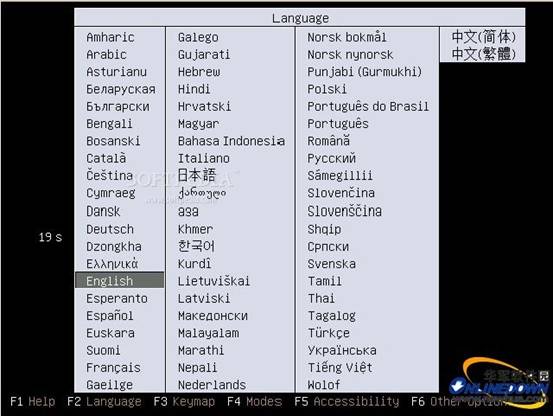
圖(1)
選擇第二個選項,安裝Ubuntu系統:
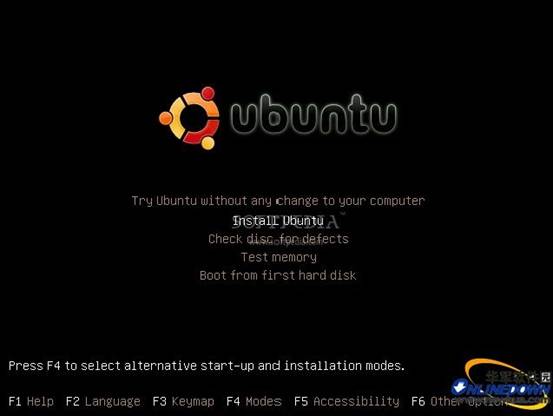
圖(2)
等待CD加載到內存:

圖(3)
數秒鐘之后便會看到安裝窗口。選擇你使用的語言,點擊下一步:
圖(4)
你在哪里?
第二個窗口是一幅世界地圖。你需要選擇你所在的國家和時區。設置完畢后點擊下一步繼續安裝:
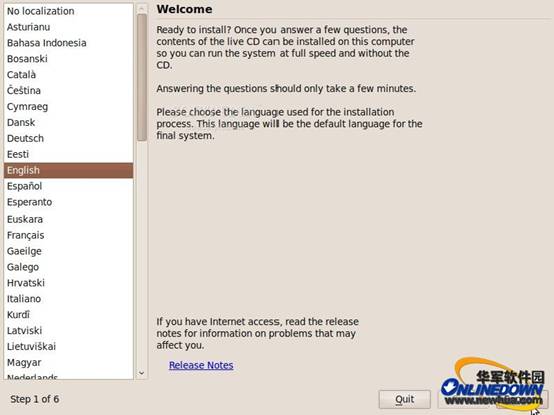
圖(5)
#p#
測試你的鍵盤:
在第三個窗口中,你將選擇鍵盤布局。但默認布局應該最適合你使用。設置完畢后點擊下一步:
圖(6)
硬盤分區:
這里你有4種選擇:
1. 如果你已經按照了另一款系統(如indows XP),而且你想要使用雙系統,那么你可以選擇***個選項:“一起安裝它們,開機時選擇啟動。”
注意:該選項只適合已經安裝了操作系統的用戶。安裝結束后,Windows加載啟動項將被Ubuntu加載啟動項重置。

圖(7)
2. 如果你希望刪除你已經安裝的系統,或者你的磁盤是空白的,你想讓安裝程序自動為磁盤分區,那么你就可以選擇第二個選項:“使用整個磁盤。”
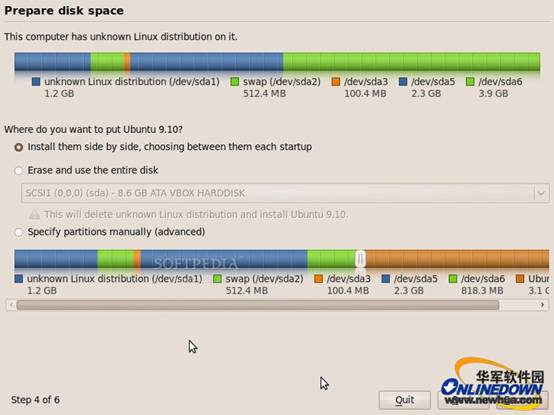
圖(8)
3. 第三個選項是“使用***的連續空閑空間”, 它會選定的磁盤中安裝Ubuntu 9.10。
4. 第四個選項是“手動設置指定分區”,并且只建議高級用戶創建分區,或格式化硬盤。
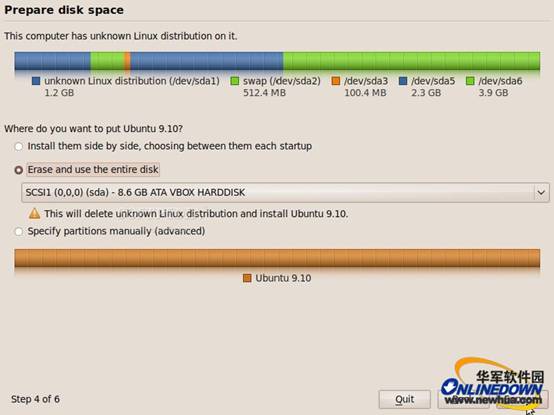
圖(9)
上圖就是分區表。如果設置完畢,點擊下一步繼續安裝:
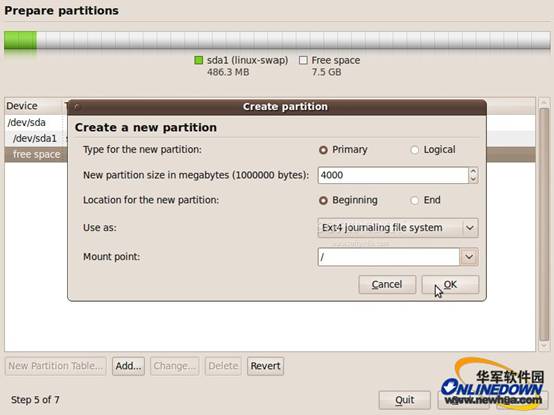
圖(10)
提醒:選定硬盤或分區中的數據將被徹底刪除。
點擊下一步繼續安裝:
你是誰?
在這個安裝窗口中,你需要填寫你的真實姓名,你登陸Ubuntu系統時所用的姓名(也就是我們常說的“用戶名”),密碼,以及計算機名(自動生成,但可以被修改)。
窗口中還有一個“自動登錄”選項。如果你選擇這個選項,系統啟動后將自動登錄到Ubuntu桌面。
點擊下一步繼續安裝:
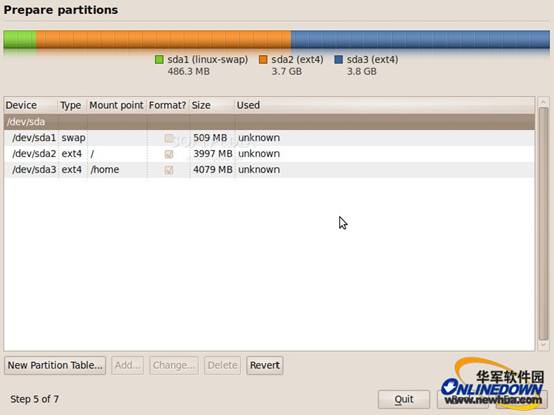
圖(11)
你準備好使用Ubuntu了嗎?
這是安裝的***一步。這里,你可以選擇在另一個分區或磁盤中安裝啟動加載程序,但這只建議高級用戶使用。
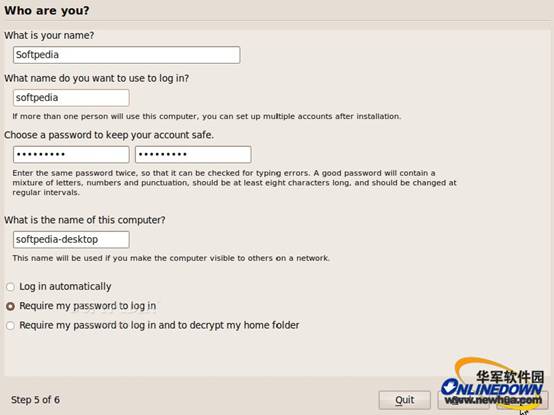
圖(12)
點擊安裝選項,開始安裝:
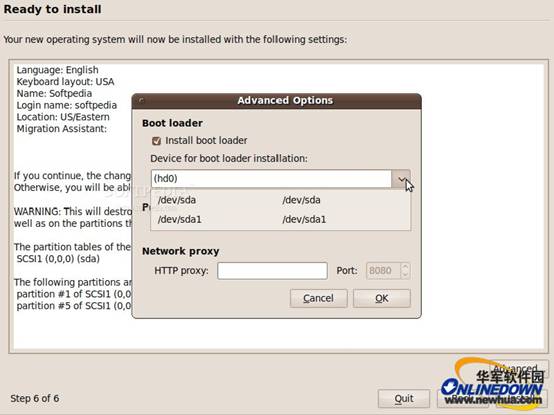
圖(13)
#p#
Ubuntu 9.10 (Karmic Koala)將安裝成功:
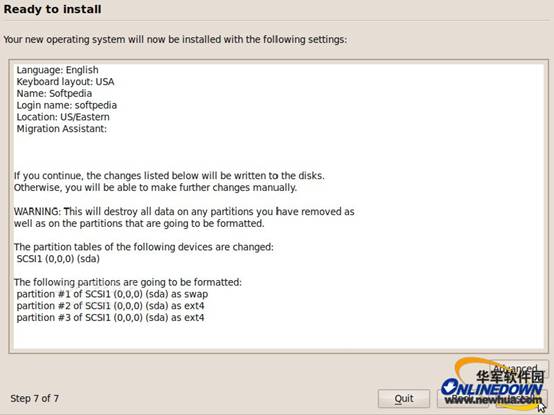
圖(14)
大約在10到18分鐘(取決于電腦性能)之后,用戶會看到一個彈出窗口,窗口會通知用戶安裝已經完成,在使用新系統前用戶需要重啟電腦。點擊“立即重新”選項:
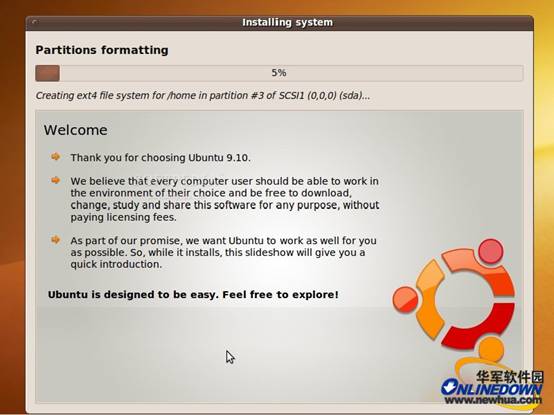
圖(15)
安裝光盤將會彈出;點擊“進入”選項重新啟動。數秒后,用戶便會看到Ubuntu啟動閃屏和Xsplash:
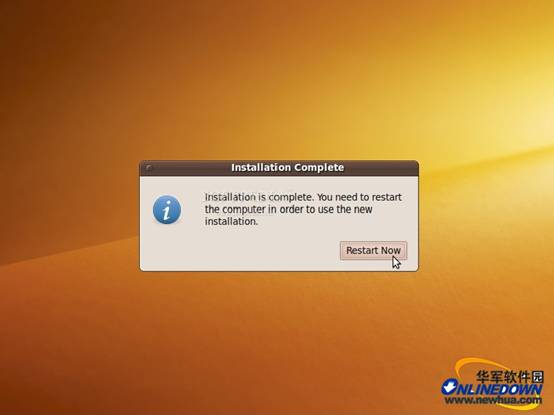
圖(16)
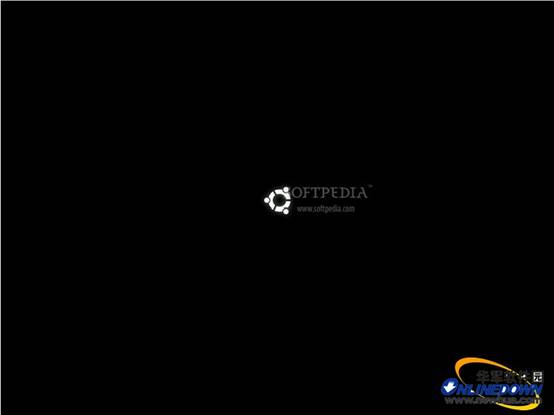
圖(17)
輸入用戶名登錄系統:

圖(18)
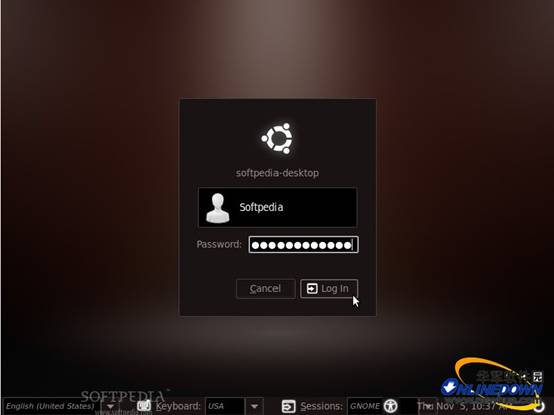
圖(19)
【編輯推薦】
























